笔记本Internet连接恢复指南(解决笔记本无法连接Internet的问题及常见方法)
- 百科知识
- 2024-10-27
- 29
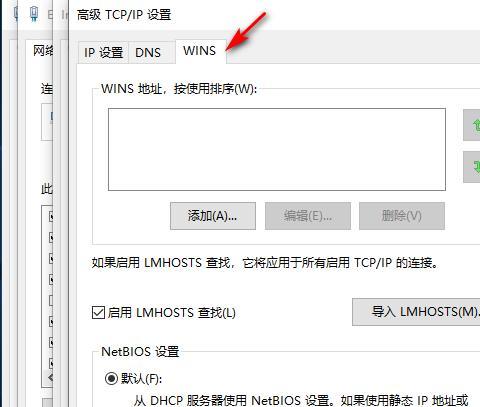
随着科技的快速发展,人们对于网络的依赖程度越来越高。然而,有时我们可能会遇到笔记本无法连接Internet的问题,这给我们的生活和工作带来了困扰。在本文中,我们将分享一...
随着科技的快速发展,人们对于网络的依赖程度越来越高。然而,有时我们可能会遇到笔记本无法连接Internet的问题,这给我们的生活和工作带来了困扰。在本文中,我们将分享一些解决笔记本Internet连接问题的常见方法,帮助您恢复正常的网络连接。
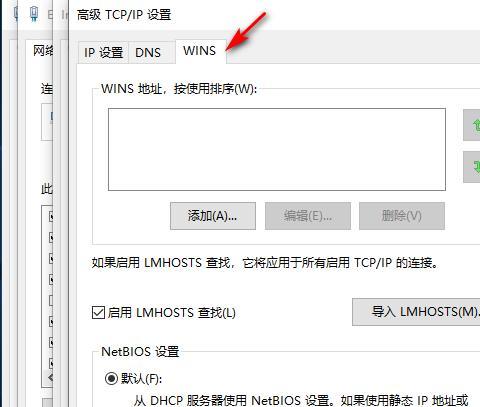
1.检查无线网络开关:确保笔记本的无线网络开关打开,这是连接无线网络的基本步骤。
2.重启笔记本和路由器:有时候网络连接问题可能只是临时的错误,通过重启笔记本和路由器可以尝试解决。
3.检查WiFi信号强度:如果WiFi信号强度较弱,可能会导致无法正常连接Internet。尝试靠近路由器或者购买一个WiFi信号放大器来增强信号。
4.检查无线网络密码:确保您输入的无线网络密码是正确的,错误的密码会导致无法连接Internet。
5.确认是否启用了飞行模式:在一些笔记本上,飞行模式可能会关闭无线网络功能。确保您的笔记本没有启用飞行模式。
6.更新无线网络驱动程序:过时的或者损坏的无线网络驱动程序可能导致连接问题。更新驱动程序可能有助于解决这个问题。
7.检查IP地址设置:错误的IP地址设置可能导致无法连接Internet。确保您的笔记本设置了正确的IP地址。
8.重置网络设置:重置网络设置可以清除可能存在的配置错误,尝试解决连接问题。
9.关闭防火墙和杀毒软件:有时候防火墙和杀毒软件会阻止网络连接,暂时关闭它们可以尝试解决问题。
10.检查DNS设置:错误的DNS设置也可能导致无法连接Internet。确保您的笔记本设置了正确的DNS服务器。
11.使用网络故障排除工具:操作系统提供了一些网络故障排除工具,可以帮助诊断和解决连接问题。
12.连接其他网络设备:尝试使用其他设备连接同一个无线网络,如果其他设备可以正常连接,那么问题可能出现在您的笔记本上。
13.更新操作系统:更新操作系统可以修复一些已知的网络连接问题,提高网络连接稳定性。
14.联系网络服务提供商:如果您尝试了以上方法仍然无法解决连接问题,可能是网络服务提供商的问题,您可以联系他们寻求帮助。
15.寻求专业技术支持:如果您不确定如何解决笔记本Internet连接问题,可以咨询专业技术支持,他们将会为您提供更详细的指导。
通过本文提供的常见方法,我们可以解决大部分笔记本无法连接Internet的问题。但需要根据具体情况来选择最合适的方法,如果问题依然存在,可以寻求专业技术支持。希望这些解决方案能帮助您顺利恢复笔记本的网络连接,享受畅快的上网体验。
笔记本网络连接丢失怎么恢复
在日常使用笔记本电脑上网时,可能会遇到突然无法连接网络的情况,这时候我们需要按照一定的步骤进行排查和解决。本文将为大家详细介绍如何恢复笔记本的网络连接。
检查网络连接问题
我们需要检查一下网络连接是否正常。我们可以通过查看笔记本的Wi-Fi开关是否打开,以及在系统设置中查看网络是否已经连接。如果发现Wi-Fi未开启或未连接到可用的网络,我们可以手动开启或重新连接网络。
重启路由器
如果笔记本无法连接到网络,我们也可以尝试重启路由器。有时候路由器可能出现故障或缓存问题,导致无法正常连接。通过将路由器断电重启,可以清除可能存在的缓存问题,并恢复网络连接。
检查网络密码
如果笔记本提示密码错误或无法连接到Wi-Fi,我们可以先确认一下输入的密码是否正确。可能是因为输入错误密码导致无法连接。此时,我们可以检查一下Wi-Fi密码是否正确,并重新尝试连接。
忘记网络并重新连接
有时候笔记本连接过的Wi-Fi网络会出现问题,导致无法正常连接。这时候我们可以选择忘记该网络,并重新连接。在系统设置中,我们可以找到已保存的Wi-Fi网络列表,选择要忘记的网络,并重新输入密码进行连接。
检查网络驱动程序
笔记本的无线网卡驱动程序可能会出现问题,导致无法连接到网络。我们可以通过设备管理器来检查和更新网络驱动程序。如果发现有问题的驱动程序,我们可以选择更新驱动或卸载后重新安装。
更改IP地址
有时候笔记本无法获得有效的IP地址,也会导致无法连接到网络。我们可以尝试手动更改IP地址来解决此问题。在系统设置中,我们可以找到本地连接属性,选择TCP/IPv4协议,并手动设置IP地址和DNS服务器。
使用Windows网络诊断工具
Windows操作系统提供了网络诊断工具,可以帮助我们识别和解决网络连接问题。通过运行网络诊断工具,系统将自动检查和修复可能存在的网络连接故障。
防火墙设置
有时候笔记本上的防火墙设置会阻止网络连接,导致无法上网。我们可以检查一下防火墙设置,将Wi-Fi信号添加到信任列表中,以确保网络连接的正常。
检查网络提供商服务
如果上述方法都无法解决笔记本网络连接问题,我们可以联系网络提供商进行咨询或报修。可能是网络提供商那边出现了故障或维护问题,导致无法正常连接。
检查其他设备的网络连接
如果其他设备也无法连接到同一网络,那么很可能是路由器或网络提供商出现了问题。我们可以尝试使用其他设备进行测试,以确定是否是笔记本电脑的网络连接问题。
清除浏览器缓存
有时候浏览器缓存过多也会导致无法连接到某些网站。我们可以清除浏览器的缓存和cookie,并重新打开浏览器尝试连接网页。
禁用IPv6
在某些情况下,启用IPv6可能会导致网络连接问题。我们可以尝试禁用IPv6,在系统设置中找到网络连接属性,并将IPv6禁用。
重置网络设置
如果所有尝试都无效,我们可以尝试重置笔记本的网络设置。在系统设置中,我们可以找到网络重置选项,并进行重置操作。
检查硬件问题
如果仍然无法连接网络,可能是因为笔记本的无线网卡或其他硬件出现了问题。我们可以将笔记本送修或咨询专业人士进行检修和维修。
通过排查网络连接问题的各个方面,大多数情况下我们可以解决笔记本无法连接网络的问题。如果问题仍然存在,建议寻求专业人士的帮助进行进一步的排查和解决。
本文链接:https://www.zuowen100.com/article-5451-1.html

